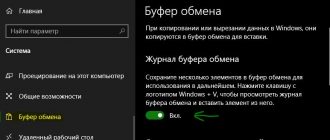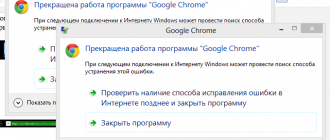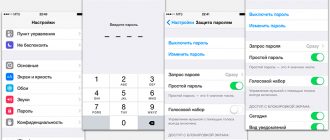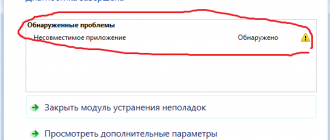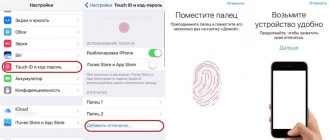Содержание
- 1 Ошибка 711 при подключении к интернету windows 7 как исправить
- 2 Причины появления ошибки 797 при подключении к интернету и как ее исправить
- 2.1 Как устранить проблему?
- 2.2 1. Неполадки системы подключения
- 2.3 2. Некорректные сетевые настройки
- 2.4 3. Устранение препятствий, возводимых сторонним софтом
- 2.5 4. Устранение проблем при соединении посредством мобильных USB-модемов
- 2.6 5. Раздел для пользователей, у которых несмотря на исполнение всех мероприятий ошибка не устранилась
- 2.7 6. Последняя соломинка – помощь от провайдера
- 3 Сбой подключения с ошибкой 651: как исправить ситуацию?
- 4 Ошибка 797 при подключении к интернету через модем: причины появления и методика исправления
- 5 Устранение типовых ошибок при подключении к интернету
- 6 Ошибка 797 модем билайн: причины появления, как устранить
- 7 Ниже приведен список типичных ошибок, которые могут возникнуть при работе с сетью
Ошибка 711 при подключении к интернету windows 7 как исправить

» windows 7 » Ошибка 711 при подключении к интернету windows 7 как исправить
Ошибка 711 при запуске высокоскоростного соединения на операционных системах windows возникает редко, но может вызвать не мало головной боли. Эта ошибка означает, что системе не удалось запустить службу Диспетчера подключений удаленного доступа.
Происходит это чаще всего потому, что не запущены связанные с ним службы: — Поддержка самонастраивающихся устройств Plug and Play — Диспетчер автоматических подключений удаленного доступа — Телефония — В случае windows 7 и windows 8 — еще и Служба SSTP.
Для устранения этой проблемы надо сделать следующее:
Шаг 1. Пробуем запустить службы
Нажимаем комбинацию клавиш Win+R и в открывшемся окне Запуск программы пишем services.msc Нажимаем кнопку ОК. Этим мы откроем оснастку Службы системы windows. Ищем службу Телефония, кликаем на ней правой кнопкой мыши и выбераем пункт Свойства.
Откроются свойства службы. На вкладке Общие ищем параметр Тип запуска и выставляем значение Вручную. Нажимаем кнопку Применить, затем нажимаем кнопку Запустить.
То же самое надо сделать для службы поддержки самонастраивающихся устройств Plug and Play, диспетчера подключений удаленного доступа, службы автоматических подключений удаленного доступа и SSTP.
Если, при запуске Диспетчера подключений удаленного доступа, система выдает ошибку 1068 — выполняем Шаг 2.
Шаг 2. Проверяем права на системные папки
Может такое случиться, что Вы сделали себя владельцем папки windows, при этом ограничив в правах систему.
Чтобы это исправить идем в системный диск — обычно диск C:\, кликаем правой кнопкой на папку windows и выбераем вкладку Безопасность.
Проверяем, чтобы в окне Группы и пользователи обязательно был полный доступ у «СОЗДАТЕЛЬ-ВЛАДЕЛЕЦ», «System» и «TrustedInstaller» .
Так же полный доступ дополнительно может быть предоставлен Администраторы (Administrators) и Пользователи (Users). Перезагружаем компьютер и пробуем запустить высокоскоростное соединение.
Шаг 3. Переименовываем папку Logfiles
Иногда Ошибка 711 может быть связана с тем, что служба Сборщик событий windows по каким-либо причинам не может записывать логи в папку Logfiles.
Чтобы исключить этот вариант перезагружаем windows в безопасном режиме — F8 для windows XP и windows 7 или Shift+F8 для windows 8 — и переходим в системныфй каталог C:\windows\System32\. Ищем папку LogFiles и переименовываем её в Logfiles.
old. Перезагружаемся и запускам высокоскоростное соединение. Не помогло? Выполняем Шаг 4.
Шаг 4. Восстановление параметров безопасности
Этот вариант действий может помочь а может окончательно навредить с вероятностью 50/50. Заключается он в том, что надо нажать кнопку Пуск и в поле Поиск вводим команду:
cmd
На найденном файле кликаем правой кнопкой мыши и выбираем в открывшемся меню пункт «Запуск от имени администратора». Запуститься командная консоль windows c правами администратора. В ней пишем команду:
secedit /configure /cfg %windir%\inf\defltbase.inf /db defltbase.sdb /verbose
Нажимаем ОК.
Команда отработает и выдаст ошибку — это нормально, так как не найдена часть запрашиваемых параметров. Дело в том, что с её помощью выполняется устанавливается безопасности по умолчанию — dfltbase.
inf Это делается в процессе установки системы и должно быть дополнено параметрами, вводимыми при установке.
А так, как сейчас, при выполнении этой команды, эти параметры не вводятся, то выполнение команды может привести к нестабильной работе операционной системы.
Если ничего не помогло…
В этом случае можно попробовать последний способ перед переустановкой системы — Восстановление системы. Обычно в случае ошибки 711 он редко помогает, но шанс есть.
Надо откатиться к любой, ранее созданной точке восстановления и попробовать запустить соединение. Если и это не поможет — остается только переустановка операционной системы.
nastroisam.ru
Как исправить ошибку 711
Ошибка 711 — явление не самое распространённое, и касается оно только тех юзеров, которые используют туннельные подключения, такие как VPN или PPPoE.
К сожалению, указанная проблема может доставить много хлопот. В этой статье как раз разберём все причины возникновения данной ошибки и, разумеется, способы её исправления.
Давайте же начнём.
Для решения проблемы достаточно запустить нужные службы windows
Как вы уже наверняка прочитали в окне предупреждения, ошибка 711 свидетельствует о том, что службу диспетчера подключений не удалось загрузить. Из этой предупреждающей записи можно сделать вывод, что дело тут в системных службах, поэтому разбираться следует именно с ними.
Начать целесообразно с запуска определённых служб. Для этого нужно перейти в оснастку «Службы». Чтобы попасть туда, нажмите комбинацию клавиш Win+R и в появившейся строке напишите «services.msc», затем нажмите «ОК».
В списке служб отыщите строку «Телефония» и откройте её свойства, предварительно клацнув по ней правой кнопкой мыши. Теперь, когда зашли в «Свойства», перейдите на вкладку «Общие». В пункте «Тип запуска» установите «Вручную». После нажмите «Применить» и «Запустить».
Так вы запустите первую из нескольких необходимых служб. Аналогичным образом в том же списке вам нужно будет сделать для:
- диспетчера подключений удалённого доступа;
- службы автоматических подключений удалённого доступа;
- SSTP;
- службы поддержки самонастраивающихся устройств Plug and Play.
Во время запуска первой службы может возникнуть такая неприятность, как ошибка 1068. Ничего катастрофического в этом нет, ниже детально разберём, что нужно делать в данном случае.
Появление подобной ошибки связано с тем, что у вас просто нет соответствующих прав доступа к нужной папке. Чтобы проверить это, перейдите на системный диск (как правило, диск C) и найдите в списке папку «windows».
Далее откройте свойства папки и зайдите на вкладку «Безопасность». В списке выберите строку «Система» и нажмите «Изменить».
Внизу отметьте галочкой пункт «Полный доступ» в столбце «Разрешить» для «Система», «Создатель-владелец» и «Trusted Installer». Если установлены какие-либо запреты, их следует убрать.
На всякий случай можете предоставить неограниченный доступ группам «Администраторы» и «Пользователи». Если приведённый способ не решил проблему, то есть ещё один, который сможет помочь.
Переименуйте папку «Logfiles». Всё в той же папке «windows» на системном диске найдите каталог System32. В нём находится нужная вам папка — «Logfiles». Её следует назвать «Logfiles.old». Теперь осталось перезапустить компьютер и попытаться подключиться заново.
Если и на этот раз лучше не стало, то можно попробовать восстановить настройки безопасности. Откройте командную строку, введя в поиске компьютера «cmd». Обязательно запустите с правами администратора. В появившемся окне пропишите команду:
secedit /configure /cfg %windir%\inf\defltbase.inf /db defltbase.sdb /verbose
Далее нажмите «ОК». После того как введённая вами команда будет выполнена, появится предупреждение об ошибке. Ничего страшного, так и должно быть.
Если и данный способ не помог исправить неполадку, то, наиболее вероятно, что проблема в самой ОС. А значит, вам придётся произвести переустановку системы или сбросить настройки.
Источник: https://htfi.ru/windows_7/oshibka_711_pri_podklyuchenii_k_internetu_windows_7_kak_ispravit.html
Причины появления ошибки 797 при подключении к интернету и как ее исправить
Бывалые пользователи уже привыкли к возникновению сбоев в «Виндовс». Поэтому знают, что для устранения их первопричин существуют проверенные методики. Ниже приведены способы решения одной из распространенных неполадок при доступе к глобальной сети.
Как устранить проблему?
Появление сообщения «Ошибка 797» обусловлено различными причинами. В основном такое системное оповещение отображается в компьютерах, применяющих туннельные подключения VPN либо PPP.
Хотя в тексте сообщения говорится, что не удается попытка выйти в сеть из-за занятости модема или проблем с его обнаружением, однако виновником сбоя часто не является это устройство.
Поэтому выявить истинную причину неполадок достаточно сложная задача. Потребуется последовательно выполнять нижеописанные этапы для устранения ошибки, пока вновь сеть не заработает в нормальном режиме.
С проблемой часто сталкиваются не только владельцы мобильных модемов от компаний «Билайн», «Мегафон», МТС, но и клиенты провайдеров, предоставляющих проводной доступ «Еthernet» с высокоскоростным соединением PPPoE, например, «Ростелеком», «Дом.ру» и т. п.
До начала исполнения пунктов мероприятий по ликвидации последствий ошибки рекомендуется произвести перезапуск компьютера, а также перезагрузить модем.
В больше чем половине случаев уже эта простая операция помогает вернуть систему в работоспособное состояние.
Также нередко к положительному результату приводит запуск ПК в безопасном режиме с сетевыми драйверами (с этой целью во время загрузки требуется кликать по клавише «F8» и затем в отобразившемся меню указать нужный режим запуска ОС).
В случае, когда это не помогло, можно начать последовательно исполнять нижеописанные этапы действий.
1. Неполадки системы подключения
Следует осуществить следующие шаги:
- Открыть «Панель управления»;
- Перейти в «Центр управления сетями и общим доступом»;
- Кликнуть «Изменить параметры адаптера»;
- Далее в «Сетевых подключениях» на проблемном соединении щелкнуть ПКМ;
- Затем клацнуть «Удалить»;
- Снова войти в меню «Центра управления» и создать подключение.
2. Некорректные сетевые настройки
С этим чаще всего сталкиваются пользователи компьютеров, использующих проводное соединение с всемирной паутиной.
Необходимо сделать следующее:
- В перечне соединений вызвать контекстное меню от подключения модема к компьютеру и клацнуть «Свойства»;
- Далее в отобразившемся списке сделать двойной клик по «Протоколу Интернета IP версии 4»;
- Затем в его свойствах поставить отметку для активации автоматического присвоения адреса.
3. Устранение препятствий, возводимых сторонним софтом
Родная система безопасности Windows обычно не блокирует доступ в сеть и подобных ошибок не вызывает, а некоторые антивирусы и файерволлы нередко являются причиной сбоя 797. При этом исправить его легко, требуется только полностью деактивировать эти защитные утилиты и проанализировать работу интернета без них.
4. Устранение проблем при соединении посредством мобильных USB-модемов
Если владелец ПК использует модем, от сотового оператора подключаемый через ЮСБ-порт, то в свойствах соединения следует открыть закладку «Общие». Это позволит убедиться, что в графе «Подключаться через» стояла отметка на USB-модеме.
В случае, когда здесь прописано другое оборудование, то ОС будет обязательно выводить на монитор компьютера характерное оповещение.
Когда проблема не устраняется даже при корректных настройках, то это может только означать, что нужно переустановить драйвера модема.
С этой целью потребуется сделать следующие шаги:
- Войти в «Панель управления»;
- Затем во вкладку «Программы и Компоненты»;
- Деинсталлировать здесь ПО от сотового провайдера;
- Открыть вкладку «Телефон и модем»;
- Далее войти в подраздел «Модем», где убедиться в полной деинсталляции ПО оборудования мобильного оператора;
- В случае, когда удаление не было выполнено, то вручную стереть ПО и все «хвосты» за ним. Рекомендуется для этой цели использовать специализированные утилиты, например, «КлинМастер» и т. п.;
- Перезапустить ПК;
- Вставить модем в USB-разъем, желательно в другой, а не в тот, куда он был подсоединен ранее;
- Осуществить инсталляцию драйверов для работы устройства.
- Готово.
5. Раздел для пользователей, у которых несмотря на исполнение всех мероприятий ошибка не устранилась
Если не удалось подключиться даже после вышеперечисленных действий, то с большой степенью вероятности можно утверждать о дефекте оборудования, то есть модема. Рекомендуется проверить его работу на другом ПК.
Еще отсутствие возможности соединиться с сетью иногда вызывается сбоем в самой «Виндовс». В этом случае поможет откат ОС к точке восстановления, созданной еще, когда все функционировало в нормальном режиме.
Однако при условии заражения компьютера вредоносными приложениями, которые тоже иногда выступают причиной неполадок, откат может не привести к желаемому результату. Рекомендуется, воспользовавшись обновленными базами данных антивирусной утилиты, произвести полный анализ системы.
6. Последняя соломинка – помощь от провайдера
При отсутствии положительного результата от выполнения вышеописанных мероприятий не надо торопиться прибегать к кардинальным мерам, например, к таким как переустановка системы.
Каждый поставщик интернета в договоре со своим абонентом указывает контактную информацию, как с ними можно связаться. Специалисты могут произвести анализ линии связи с клиентом и при обнаружении ошибок их устранить.
Даже если проблем в результате сканирования не будет выявлено, то специалисты из технической поддержки компании всегда дадут пользователю дельные рекомендации.
Источник: https://nastrojkin.ru/error/oshibka-797-pri-podklyuchenii-k-internetu.html
Сбой подключения с ошибкой 651: как исправить ситуацию?
При использовании высокоскоростного соединения PPPoE нередко можно наблюдать появление сбоя подключения с ошибкой 651, при котором выдается соответствующее уведомление, чем-то напоминающее аналогичное сообщение о неполадках мини-порта и ошибке 678. Некоторые пользователи тут же начинают лихорадочно переустанавливать операционную систему, хотя явной необходимости в этом нет. Исправить такую ситуацию, если только это не связано с провайдером или оператором, предоставляющим услуги связи, или поломкой сетевого оборудования, можно достаточно просто. Рассмотрим несколько наиболее распространенных причин такого явления и методик, позволяющих устранить проблемы.
Причины появления сбоя подключения с ошибкой 651
Если говорить о возможных причинах такого явления, то они в основном связаны с некорректной установкой сетевых параметров или проблемами в работе основного оборудования.
Останавливаться на повреждениях роутеров, модемов или связующих сетевых кабелей не будем, а больше уделим внимания именно выставленным для высокоскоростного соединения параметрам.
Сразу стоит обратить внимание, что на появление сбоя с ошибкой 651, как в случае с неполадкой 678, драйверы устройств влияния не оказывают, хотя, само собой разумеется, что они должны быть установлены правильно.
Чаще всего ситуация связана с конфликтами, которые могут быть спровоцированы использованием нескольких сетевых карт, для каждой из которых настроено собственное соединение.
Иногда ошибка подключения 651 может выдаваться и по причине некорректно выставленных параметров самих маршрутизаторов или сетевых протоколов. Кстати сказать, и блокирование соединения разного рода антивирусными программами или файрволами исключать тоже нельзя. Самыми редкими случаями признаны ситуации, связанные с повреждением реестра и наличием или отсутствием в нем нужных ключей (на этом остановимся отдельно).
Модем сообщил об ошибке 651: действия с сетевыми подключениями
Первым делом посмотрите, сколько у вас установлено сетевых карт.
Очень может быть, что именно этот факт и оказывает влияние на появление ошибки подключения 651, когда система не может разобраться, через какую из них производить соединение.
В этом случае самым простым решением станет отключение одного из адаптеров, что можно сделать в стандартном «Диспетчере устройств».
Как вариант, устранить сбой подключения с ошибкой 651 можно путем создания нового сетевого соединения с обязательным (!) удалением существующего, поскольку без этого система может попросту унаследовать некоторые настройки, обычно прописываемые даже не в параметрах протокола, а в реестре, что и приведет к повторному возникновению конфликтов. В этой ситуации нужно будет просто правильно ввести все параметры, которые при заключении договора на предоставление услуг доступа к Интернету указывает оператор или провайдер. Особо обратите внимание, что при подключении через роутер он обязательно должен быть настроен в режиме моста (Bridge). Без этого описанные действия попросту не будут иметь никакого смысла.
Сброс или изменение настроек маршрутизаторов
Как считается, не менее просто ошибка 651 при подключении интернета, если она появляется даже при повторном создании соединения, устраняется путем сброса всех настроек маршрутизаторов.
Однако выполнять такие действия рекомендуется не путем отключения электропитания, а непосредственно в интерфейсе самих устройств с повторным заданием необходимых опций и параметров по окончании.
Действия с реестром
Что касается системного реестра, тут есть свои особенности, поскольку его некорректные параметры могут вызывать и описываемый сбой, и ошибку с номером 800, если используется беспроводный режим. В редакторе (regedit) необходимо использовать ветку HKLM.
В ней через системную папку и каталоги текущих настроек контроля и служб следует перейти к директории Tcpip, в которой имеется раздел параметров (Parameters). Тут нужно обратить внимание на два ключа – EnableRSS и DisableTaskOffload.
Для первого выставляется значение в виде нуля, для второго – единица.
Если таких ключей нет, параметры DWORD с указанными названиями нужно будет создать самостоятельно и присвоить им соответствующие значения. По окончании всех действий потребуется полная перезагрузка компьютера.
Антивирусы и файрволы
Наконец, сбой подключения с ошибкой 651, как и во многих аналогичных случаях, может возникать при блокировании созданного или используемого соединения всевозможными защитными программами, включая даже штатные антивирусы и встроенный брандмауэр операционной системы.
Как уже, наверное, понятно, их хотя бы на время следует отключить, проверить подключение, а при выявлении его работоспособного состояния использовать внесение подключения в списки исключений.
Но обычно можно поступить еще проще, сменив тот же бесплатный антивирус на более мощную программу.
Такое чаще всего наблюдается в случае установки бесплатного пакета «Аваст», за которым замечено такое «своенравное» поведение.
Источник
Источник: https://ruud.ru/it/31055-sboj-podklyucheniya-s-oshibkoj-651-kak-ispravit-situaciyu/
Ошибка 797 при подключении к интернету через модем: причины появления и методика исправления
Многие пользователи, которые подключаются к интернету по VPN или протоколам PPPoE, используя для этого модем, могут встречать появление ошибки 797 на стадии установки соединения.
Некоторые сразу же винят в этом используемое оборудование. А ведь, на самом деле, причина такого сбоя может иметь совершенно другую природу.
Далее будет предложено несколько простых методов, которые позволят избавиться от данной проблемы в течение нескольких минут.
В случае, когда система выдает сообщение, что ей не удается установить подключение, поскольку используемый модем занят или не найден, само устройство виновато обычно только в случае повреждения или неработоспособности. В такой ситуации его придется заменить.
Но обычно в Windows 7 ошибка 797 выдается по другим причинам, среди которых самым распространенными являются следующие:
- сбой в установленном сетевом подключении;
- деактивированное устройство;
- отсутствующие, устаревшие или неправильно установленные драйверы;
- некорректные параметры протокола IPv4;
- блокировка соединения защитными средствами системы и антивирусами.
Повторное создание подключения
Для начала рассмотрим самый простой способ устранения проблемы, если он связан с нарушениями в работе установленного соединения.
Попытаться избавиться от ошибки 797 можно следующим образом:
- заходите в «Центр управления сетями и общим доступом» в «Панели управления»;
- используете изменение свойств сетевого адаптера;
- через меню ПКМ удаляете установленное подключение;
- возвращаетесь в начальный раздел и создаете подключение заново.
Вполне возможно, что пересоздание соединения поможет, хотя, как правило, надежды на это мало. Поэтому придется использовать другие методы, которые в большинстве случаев проблему устраняют.
Ошибка модема 797: активация устройства по умолчанию и вопросы установки драйверов
На этом этапе следует проверить, активировано ли само подключенное устройство. Особенно такая мера актуальна для тех случаев, когда для установления связи используется несколько устройств.
Для выполнения таких действий перейдите к свойствам используемого подключения и на первой вкладке («Общие») в списке установленных устройств отметьте галочкой ваш модем. Если увидите, что отмечено еще одно устройство, снимите с него флажок, поскольку задействование обоих может провоцировать конфликты.
Если модем в списке отсутствует, или он есть, но ошибка 797 выдается снова, перейдите к «Диспетчеру устройств» и проверьте, все ли в порядке с драйверами.
Если модем отмечен желтым треугольником, удалите драйвер или даже само устройство и установите управляющее программное обеспечение заново, используя для этого носитель с ПО, предоставляемый оператором услуг.
Если и это не поможет, а ошибка 797 появится снова, удалите программное обеспечение оператора через раздел программ и компонентов, а затем произведите повторную установку.
Настройки протокола IP
В случае, когда все вышеописанные действия проблемы не устранили, используйте свойства используемого для модема подключения и перейдите к настройкам протокола IPv4.
Обратите внимание, что для модемов статические адреса не прописываются никогда. То есть в настройках должно быть указано автоматическое получение адресов IP и DNS.
На крайний случай можете воспользоваться только адресами DNS, которые можно узнать у оператора (если их использование предусмотрено), или прописать бесплатные адреса Google (обычно сочетания восьмерок и четверок).
На всякий случай в свойствах соединения деактивируйте использование IPv6 (если на этой строке стоит галочка, просто снимите ее), поскольку маловероятно, что оператор использует такое подключение на основе сервера DHCP шестой версии.
Отключение возможных блокировок
Наконец, одной из возможных причин появления такого сбоя при попытке установления подключения через модем многие специалисты называют его блокирование со стороны файрвола Windows или штатного антивируса (очень часто такие проблемы наблюдаются при использовании Avast).
Для начала отключите брандмауэр (хотя делать этого, по меркам самой системы, не рекомендуется). Если это не поможет, на время отключите защиту и проверьте соединение. Если все заработает, лучше смените антивирусное ПО на программный продукт другого разработчика.
Что делать, если ничего не помогло?
Если ни одно из перечисленных решений положительного эффекта не дало, попробуйте через меню ПКМ на значке устанавливаемого соединения в системном трее вызвать средство диагностики и устранения неполадок с сетевыми подключениями.
Возможно, в процессе проверки неполадки будут найдены и устранены. Если этого не произойдет, очень может быть, что система выдаст какие-то рекомендации по исправлению возникшей ситуации.
Если же и это не сработает, обратитесь к оператору или производителю оборудования за советом по устранению сбоя или по вопросам проверки работоспособности модема.
Источник: https://autogear.ru/article/361677/oshibka-pri-podklyuchenii-k-internetu-cherez-modem-prichinyi-poyavleniya-i-metodika-ispravleniya/
Устранение типовых ошибок при подключении к интернету
Перечень всех ошибок возникающих при подключении к интернету и их решение. Выполните все действия описанные в нашей статье и решите проблему самостоятельно, если устранить ошибку не получилось, то обратитесь в техническую поддержку вашего провайдера.
Ошибки с 601-645
Ошибки 601, 603, 606, 607, 610, 613, 614, 616, 618, 632, 637, 645Это внутренние ошибки Windows, отличающиеся одинаковым алгоритмом отладки.
Для устранения ошибок необходимо:— выполнить перезагрузку;— если ошибки появляются снова, необходимо выполнить проверку компьютера на вирусы;
— если вирусы не выявлены, следует удалить недавно установленные программы либо отменить последние изменения в настройках Windows (если таковые были);
Ошибки с 604- 620
Ошибки 604, 605, 608, 609, 615, 620 свидетельствуют про несовместимость файлов текущей конфигурации Windows с телефонной книгой подсистемы удаленного доступа.Для устранения необходимо:— выполнить перезагрузку;Если перезагрузка не помогла, требуется удалить и заново создать VPN-соединение.
Список кодов ошибок подключения с 600 по 800
Ошибка 600: операция не является законченной;Ошибка 602: порт используется;Ошибка 603: недостаточно объема буфера программы;Ошибка 604: пользователь указал неверную информацию;Ошибка 605: невозможно установить информацию порта;Ошибка 606: отсутствует подключение выбранного порта;Ошибка 607: зафиксировано некорректное событие;Ошибка 609: не существует указанного типа устройства;Ошибка 611: недоступен прописанный маршрут;Ошибка 612: отсутствует локализация маршрута;Ошибка 613: указанное сжатие является некорректным;Ошибка 614: недостаточно объема буфера;Ошибка 615: невозможно найти заданный порт;Ошибка 617: выключен модем;Ошибка 618: закрыт указанный порт;Ошибка 620: невозможно определить конечную точку;Ошибка 621: системе не удается открыть телефонную книгу;Ошибка 622: системе не удается загрузить телефонную книгу;Ошибка 623: системе не удается воспользоваться записью для данного подключения в телефонной книге;Ошибка 624: системе не удается произвести обновление файлов телефонной книги;Ошибка 625: найденная в телефонной книге информацию некорректна;Ошибка 626: невозможно загрузить строку;Ошибка 627: невозможно найти ключ;Ошибка 628: прерывание подключения;Ошибка 629: прерывание подключения удаленным компьютером;Ошибка 630: из-за аппаратной неисправности произошло отключение модема;Ошибка 631: произошло отключение модема пользователем;Ошибка 634: в удаленной сети невозможно зарегистрировать компьютер;Ошибка 635: неизвестная ошибка;Ошибка 636: параметры устройства, подключенного к порту, отличаются от ожидаемых;Ошибка 637: невозможно конвертировать обнаруженную строку;Ошибка 638: время, отведенное на запрос, исчерпано;Ошибка 639: отсутствует доступ к асинхронной сети;Ошибка 640: обнаружена ошибка NetBIOS;Ошибка 641: серверу не удается определить местоположение ресурсов NetBIOS, требуемых для поддержки клиентского приложения;Ошибка 642: имя NetBIOS, которым воспользовался ваш компьютер, уже используется удаленной сетью;Ошибка 643: обнаружена неисправность сетевого адаптера;Ошибка 644: недоступна функция получения сетевых сообщений;Ошибка 646: доступ в текущее время суток запрещен;Ошибка 647: обнаружена блокировка пользователя;Ошибка 648: время использования пароля данным пользователем истекло;Ошибка 649: пользователь не имеет прав доступа;Ошибка 650: отсутствует ответ сервера удаленного доступа;Ошибка 652: ответ модема не распознан;Ошибка 653: в разделе INF-файла не удалось обнаружить макрос, запрашиваемый модемом;Ошибка 654: ответ либо команда в разделе INF-файла обратилась к неустановленному макросу;Ошибка 655: в разделе INF-файла устройства не удалось обнаружить макрос;Ошибка 656: в разделе INF-файла устройства содержится не поддающийся определению. Ошибка 657: невозможно открыть INF-файл;Ошибка 658: имя устройства в INF-файле медиа либо INI-файле устройства не определено;Ошибка 659: произошло обращение INI-файла медиа к неизвестному устройству;Ошибка 660: отсутствуют ответы для команд в INF-файл устройства;Ошибка 661: отсутствует команда в INF-файле устройства;Ошибка 662: зафиксирована попытка установки макроса, не указанного в INF-файле устройства;Ошибка 663: зафиксировано обращение INI-файл медиа к неизвестному устройству;Ошибка 664: недостаточно памяти для системы;Ошибка 665: обнаружена неправильная конфигурация модема;Ошибка 666: модем не работает;Ошибка 667: INI-файл медиа не может быть прочитан системой;Ошибка 668: соединение прервалось;Ошибка 669: недействительны параметры использования INI-файла медиа;Ошибка 670: система не может прочесть имя раздела, расположенного в INI-файле медиа;Ошибка 671: системе не может считать тип устройства INI-файла медиа;Ошибка 672: система не может прочесть имя устройства INI-файла медиа;Ошибка 673: система не может считать частоту использования в INI-файле медиа. Ошибка 674: система не может считать максимальную скорость передачи данных в INI-файле медиа;Ошибка 675: система не может считать максимальную скорость подключения в INI-файле медиа;Ошибка 677: на другом конце зафиксирован ответ человека вместо dual-up модема;Ошибка 679: система не может определить несущую;Ошибка 680: на лини зафиксировано отсутствие гудка;Ошибка 681: от модема получено сообщение про обнаружение общей ошибки;Ошибка 695: не запущен конечный автомат;Ошибка 696: запущен конечный автомат;Ошибка 697: не завершён цикл ответ;Ошибка 699: полученный ответ от модема привел к переполнению буфера;Ошибка 700: расширенная команда в INF-файле устройства слишком длинная;Ошибка 701: модем переключился на скорость подключения, которую не поддерживает COM-драйвер;Ошибка 703: подключение требует от вас информацию, но приложение не допускает взаимодействия с пользователем;Ошибка 704: недействителен номер callback;Ошибка 705: недействителен режим авторизации;Ошибка 707: обнаружена ошибка, которая относится к протоколу X.25;Ошибка 708: истекли сроки действия учетной записи;Ошибка 709: произошла ошибка на сервере во время изменения пароля, пароль слишком короткий либо может совпадать с предыдущим паролем;Ошибка 710: при обращении модема зафиксирована ошибка последовательного переполнения;Ошибка 711: невозможно запустить менеджер удаленного доступа. Информация о том, почему возникла ошибка 711, хранится в журнале учета событий;Ошибка 712: зафиксирована инициализация двустороннего порта – необходимо подождать несколько секунд, после чего заново набрать номер;Ошибка 713: активные линии ISDN недоступны;Ошибка 714: нет доступных каналов ISDN для осуществления звонка;Ошибка 715: зафиксировано слишком большое количество ошибок, которые вызваны плохим качеством телефонного соединения;Ошибка 716: невозможно использовать IP-конфигурацию сервиса удаленного доступа;Ошибка 717: во время статического набора IP-адресов сервиса удаленного доступа недоступны IP-адреса;Ошибка 719: подключение прервано удаленным компьютером;Ошибка 722: полученные от удаленного компьютера данные являются неверными, из-за чего были проигнорированы;Ошибка 723: чрезмерно длинный телефонный номер;Ошибка 726: невозможно использовать IPX протокол для дозвона больше, чем 1-м модемом одновременно;Ошибка 728: системе не удается найти IP-адаптер;Ошибка 729: невозможно использовать SLIP до установки IP-протокола;Ошибка 731: некорректная конфигурация протокола;Ошибка 732-733: зафиксирован конфликт между вашим компьютером и удаленным из-за протоколов управления PPP;Ошибка 734: зафиксировано прерывание протокола управления соединением PPP;Ошибка 735: сервер не принял запрашиваемый адрес;Ошибка 736: зафиксировано прерывание протокола управления удаленным компьютером;Ошибка 737: произошло закольцовывание;Ошибка 738: сервер не смог присвоить адрес;Ошибка 739: протоколу аутентификации, который запрашивается удаленным сервером,;не удается использовать сохраненный пароль — для устранения ошибки необходимо перезвонить, заново введя пароль;Ошибка 740: зафиксирован сценарий подключения, являющийся недопустимым;Ошибка 741: локальным компьютером не поддерживается необходимый тип кодировки информации;Ошибка 742: удаленным компьютером не поддерживается необходимый тип кодировки;не поддерживает требуемый тип кодирования данных;Ошибка 751: в номере callback содержатся недопустимые символы – для устранения ошибки необходимо, чтобы в номере использовались только такие символы: T, P, W, (, ), от 0 до 9, -, @, клавиша «пробел»;Ошибка 752: при обрабатывании скрипта выявлена синтаксическая ошибка;Ошибка 753: невозможно разорвать соединение, поскольку соединение создал мультипротокольный роутер;Ошибка 754: системе не удается найти многоканальный пучок;Ошибка 755: системе не удается осуществить автоматический набор, так как данному подключению необходимо использование особых параметров.;Ошибка 756: данное подключение уже осуществляется;Ошибка 757: невозможно автоматически запустить сервис удаленного доступа – дополнительную информацию можно найти в журнале учета событий;Ошибка 758: подключение к интернету (совместное) уже активировано в текущем подключении;Ошибка 760: зафиксирована ошибка при активации возможностей роутинга;Ошибка 761: зафиксирована ошибка при активации совместного использования подключения к интернету в данном подключении;Ошибка 763: невозможно активировать совместное использование подключения к интернету из-за наличия 2, или больше, подключений по локальной сети;Ошибка 764: отсутствует считыватель смарт-карт;Ошибка 765: невозможно активировать совместное использование подключения к интернету из-за наличия уже сконфигурированной локальной сети на автоматическое назначение IP-адресов;Ошибка 766: системе не удается обнаружить сертификаты;Ошибка 767: невозможно активировать совместное использование подключения к интернету, поскольку выбранная конфигурация для частной сети поддерживает больше, чем один IP-адреса – для устранения ошибки необходимо переконфигурировать локальную сеть для использования одного IP-адреса;Ошибка 768: не удалось подключиться из-за наличия повреждений в закодированной информации;Ошибка 770: попытка подключения отклонена удаленным сервером;Ошибка 771: не далось подключиться из-за того, что система занята;Ошибка 772: обнаружена несовместимость сетевого аппаратного обеспечения удаленного компьютера с требуемым типом подключения;Ошибка 773: не удалось подключиться, поскольку изменен номер, на который осуществлялся дозвон;Ошибка 774: не удалось подключиться из-за обнаружения временной неисправности – для устранения необходимо переподключиться;Ошибка 775: удаленный компьютер заблокировал звонок;Ошибка 776: невозможно соединить звонок, поскольку у конечного абонента активирован статус «Не беспокоить»;Ошибка 777: не удалось подключиться из-за неисправности модема удаленного компьютера;Ошибка 778: невозможно идентифицировать сервер;Ошибка 779: для осуществления звонка с данным подключением, необходимо воспользоваться смарт-картой;Ошибка 780: применяемая функция для данного подключения является недействительной. Ошибка 781: кодировка не удалась из-за отсутствия действительных сертификатов;
Ошибка 797: сбой в подключении. Чтобы ошибка 797 более не появлялась, чаще всего достаточно просто перезагрузить компьютер;
Нашли опечатку? Выделите текст и нажмите Ctrl + Enter
Источник: https://ZnaiWifi.com/oshibka/kak-ispravit.html
Ошибка 797 модем билайн: причины появления, как устранить
«Ошибка 797» — такое сообщение иногда появляется на экране монитора пользователя при попытке подключения к интернету. Это уведомление не зависит от выбора оператора и способа предоставления услуги. В качестве причины указывается невозможность найти модем или же его использование другим абонентом.
«Виновник» ошибки подключения не всегда само устройство. Прежде чем вызывать специалистов службы технической поддержки провайдера «юзер» способен самостоятельно выяснить причины появления подобного сообщения.
Причины ошибки
Сообщение об ошибке 797 при подключении к интернету чаще возникает у абонентов операторов, использующих соединение PPPoE или защищенное VPN-соединение L2TP от «Билайна».
Услуга предоставляется по кабельным линиям или с помощью мобильного 3G/4G-модемов. Условия возникновения ошибки различаются. Сбой в работе появляется как во время первого включения устройства, так и после его бесперебойной работы в течение продолжительного времени.
Причины появления сообщения в операционных системах Windows 7-Windows 10 о том, что модем не найден, распределяются на несколько групп:
- сбои программного обеспечения Microsoft, вызванные внешними факторами или ошибками при установке приложений;
- аппаратные неисправности используемого оборудования;
- ошибки соединения со стороны провайдера, предоставляющего интернет-услуги.
Для анализа возникшей ситуации в каждом случае определяется последовательность выполнения операций по выявлению ошибки подключения.
Как устранить проблему
В операционных системах Windows разработчиками установлен программный модуль определения неисправностей, анализирующий возникшую проблемную ситуацию при обращении к нему через пункт меню «Диагностика». В случае обнаружения неполадки модуль постарается сам ее исправить или же выдаст рекомендации по ее устранению.
Первое, что доступно пользователю, — это перезагрузка оборудования. Если сообщение об ошибке подсоединения сохранилось, виноват, может быть, неверно инсталлированный драйвер на модем или сетевой адаптер.
Его надо установить заново, предварительно удалив старое ПО в разделе панели управления «Программы и компоненты», если оно там присутствует.
Находим и скачиваем действующий драйвер на внешний накопитель (флешку), используя другой компьютер с выходом в интернет.
В комментарии к ошибке при подключении указано, что модем занят другим пользователем. Причина — неверно указанное имя компьютера. С подобным именем может уже работать другой абонент в локальной сети.
В разделе «Система» раскрываем пункт «Дополнительные параметры системы» и произвольно изменяем в нем имя компьютера и рабочей группы. Сохраняем введенные данные.
Если сообщение появляется при очередной попытке выхода в интернет, продолжаем выполнять действия, намеченные для устранения ошибки.
Сбой работы высокоскоростного соединения
Пробуем создать новое подсоединение, предварительно удалив существующее.
Для этого в сетевых подключениях кликаем правой клавишей мыши по значку высокоскоростного подключения и в контекстном меню от имени администратора выполняем команду «Удалить». Значок должен исчезнуть с открытой страницы.
В «Центре управления сетями и общим доступом» заходим в раздел «Настройка нового подключения или сети». В нем выбираем скоростное подключение к интернету, нажимаем кнопку «Далее».
Во всплывающем окне заполняем форму, куда заносим данные из договора с провайдером (логин и пароль), присваиваем подключению имя и нажимаем трафарет «Подключить». Процесс заканчивается сообщением «Подключение готово к использованию». При повторении ошибки 797 продолжаем поиск неисправности.
Сетевые настройки
Для абонентов, использующих кабельное подключение, источником появления сообщения служит неправильная настройка сетевой карты компьютера.
При проверке этой версии в свойствах протокола 4 версии TCP/IP видны отметки автоматического получения адресов IP и DNS-серверов.
В противном случае производим установку галочек напротив этих пунктов и подтверждаем изменения, нажимая клавишу OK.
Антивирус или фаервол
При подозрении на запрет установки соединения со стороны системы безопасности ОС можно попробовать приостановить работу встроенного брандмауэра Windows.
В настройке параметров сети снимаем отметки в пунктах включения брандмауэра и устанавливаем их в клетках отключения для частной и общественной сетей.
Если эти действия не привели к исчезновению сообщения об ошибке 797, возвращаем галочки на свои места и пробуем на время отключить установленный антивирус. При положительном результате надо решить вопрос о его переустановке или замене.
Сбой USB-модемов
Для проверки соединения модема с мобильным интернет-провайдером проверяем в его свойствах во вкладке «Общие» отметку пункта используемого оператора. Это может быть подсоединение «МТС», «Мегафон», Yota с указанием модели модема.
Если есть возможность использовать другой USB-разъем, это надо сделать и провести повторное подключение к мобильному интернету. Причиной отсутствия связи бывает некорректная работа драйверов USB-контроллеров. Это проверяется в «Диспетчере устройств» ПК.
При обнаружении символа «!» желтого цвета напротив одного из них требуется повторно установить драйверы.
Помощь провайдера
Используя контактную информацию в заключенном договоре на предоставление услуги, связываемся с провайдером мобильного или кабельного интернета и сообщаем о возникшей проблеме.
Подробно информируем службу технической поддержки обо всех предпринятых шагах по устранению неисправности.
Если со стороны провайдера не обнаружено замечаний к работе его оборудования и линий связи, имеет смысл обратиться в отделение обслуживания оборудования, установленного у пользователя интернета.
Источник: https://Vpautinu.com/oshibki/797
Ниже приведен список типичных ошибок, которые могут возникнуть при работе с сетью
Ошибка 691: Доступ запрещён, поскольку такие имя пользователя или пароль недопустимы в этом домене.
Причина: Неправильно введён пароль или имя пользователя.
Исправление: Ввести правильно пароль или имя пользователя соблюдая регистры и язык ввода.
Ошибка 769
Ошибка 769: Указанное назначение недостижимо.
Причина: Не установлено соединение «Подключение по локальной сети» ()
Исправление: Включить данное соединение.
Ошибка 678, 815, 651
Ошибка 678: Удалённый компьютер не отвечает. Нажмите кнопку «Дополнительно» или обратитесь в центр поддержки за помощью, указав номер ошибки.
Ошибка 815: Невозможно установить высокоскоростное подключение компьютера, так как удалённый сервер не отвечает.
Ошибка: 651. Модем сообщил об ошибке.
Причина 1: Проблемы на линии связи.
Исправление: Проверить подключение и целостность сетевого кабеля (переустановить драйвера, исправить состояние). Звонить в службу тех. поддержки.
Причина 2: Повреждение интерфейса Winsock
Исправление: выполнить в командной строке (Пуск — Программы — Стандартные — Командная строка) команду «netsh winsock reset» (без кавычек)
Причина 3: изменился MAC адрес сетевой карты (замена сетевой карты, переустановка системы на материнских платах со встроенными сетевыми картами, установка маршрутизатора).
Исправление: сообщить в службу техподдержки об изменении. С клонировать предыдущий MAC адрес.
Ошибка 633
Ошибка 633: Модем или другое устройство связи уже используется или не настроено.
Причина: Выключено подключение по локальной сети, а также изменены настройки как при ошибке 734
Исправление: Включить подключение по локальной сети и исправить настройки как при ошибке 734
Ошибка 692
Ошибка 692:
Причина: Отключен штекер сетевого кабеля от сетевой карты
Исправление: Включить штекер сетевого кабеля в гнездо на сетевой карте
Ошибка 718
Ошибка 718: Подключение прервано, т.к. удалённый компьютер не ответил вовремя. Нажмите кнопку «Дополнительно» или обратитесь в центр поддержки за помощью, указав номер ошибки.
Причина: Нет ответа от сервера авторизации. Например, из-за отключения для профилактики.
Исправление: Подождать 5-10 минут и попробовать подключиться заново.
Ошибка 720
Ошибка 720: Не удаётся подключиться к удалённому компьютеру. Возможно потребуется изменение сетевой настройки подключения. Нажмите кнопку «Дополнительно» или обратитесь в центр поддержки за помощью, указав номер ошибки.
Причина: Отключен TCP/IP протокол в соединение «Internet96» используемое для подключение к сети.
Исправление: Включить TCP/IP протокол в соединении «Internet96».
Ошибка 734
Ошибка 734: Протокол управления PPP-связью был прерван.
Причина: В свойствах соединения Internet96 на закладке безопасность изменены параметры.
Исправление: Необходимо в свойствах соединения Internet96, на закладке Безопасность установить Параметры безопасности пункт Обычный, использовать небезопасный пароль. Более никаких галочек там стоять не должно.
Ошибка 735
Ошибка 735: Сервер отверг IP адрес
Причина: Клиент установил IP адрес вручную и он не совпадает с адресом который выдается сервером авторизации
Исправление: Получать IP адрес автоматически
Ошибка 764
Ошибка 764: Считыватели смарт-карт не установлены
Причина: В свойствах соединения Internet96 на закладке безопасность изменены параметры.
Исправление: Необходимо в свойствах соединения Internet96 , на закладке Безопасность установить Параметры безопасности пункт Обычный, использовать небезопасный пароль. Более никаких галочек там стоять не должно.
Ошибка 797
Ошибка 797 — Не удалось подключиться, поскольку модем не найден или занят. Нажмите кнопку «Дополнительно» или обратитесь в центр поддержки за помощью, указав номер ошибки.
Причина: Соединение настроено как удаленный доступ (через RASPPPoE) и привязано к сетевой карте которая выключена.
Исправление: Перенастроить соединение на новую сетевую карту или просто включить сетевую карту к которой привязано соединение.
Источник: http://xn--80akatdo1ak.xn--p1ai/tekhnicheskaya-podderzhka.html?id=126&lang=ru